iPhone'unuz Rastgele Yeniden Başladığında Yapmanız Gereken 6 Önemli Adım
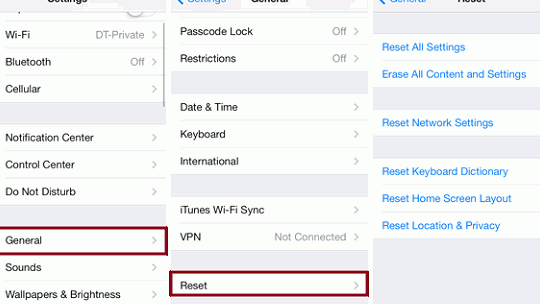
iPhone'unuz Rastgele Yeniden Başlıyorsa Yapmanız Gereken 6 Önemli Adım
iPhone'unuzun rastgele yeniden başlaması can sıkıcı ve kafa karıştırıcı bir sorun olabilir. Bu sorun, önemli verilerinizi kaybetmenize veya cihazınızı kullanmanızı engellemenize neden olabilir. iPhone'unuzun rastgele yeniden başlamasıyla karşılaşıyorsanız, sorunu çözmek için atabileceğiniz birkaç önemli adım vardır. Bu makalede, iPhone'unuz rastgele yeniden başladığında yapmanız gereken 6 önemli adımı tartışacağız.
iPhone'unuz Rastgele Yeniden Başladığında Yapmanız Gereken 6 Önemli Adım
1. iPhone'unuzu Yeniden Başlatın
İlk adım, iPhone'unuzu yeniden başlatmaktır. Bu, genellikle geçici yazılım sorunlarını çözer. Yeniden başlatmak için, cihazınızın kapatılmasını sağlamak için yan düğmeyi basılı tutun ve ardından ekrandaki talimatları izleyin. Cihazınız açıldıktan sonra, sorunun çözülüp çözülmediğini kontrol edin.
2. Güncellemeleri Kontrol Edin
iPhone'unuzun en son işletim sistemine ve uygulamalara güncellendiğinden emin olun. Güncellemeler, cihazınızda bilinen sorunları gideren ve performansı artıran yamalar ve geliştirmeler içerir. Ayarlar uygulamasına gidin ve ardından Genel > Yazılım Güncelleme'ye dokunun. Kullanılabilir bir güncelleme varsa, indirin ve yükleyin.
3. Uygulamaları Kapatın
Arka planda çalışan uygulamalar, iPhone'unuzun rastgele yeniden başlamasına neden olabilir. Açık uygulamaları kapatmak için, ana ekranda yukarı kaydırın ve uygulamaları kapatmak için yukarı doğru kaydırın. Ayrıca, Ayarlar > Genel > Arka Plan Uygulama Yeniden Başlatma'ya giderek arka planda çalışan uygulamaları devre dışı bırakabilirsiniz.
4. Depolama Alanını Kontrol Edin
Dolu bir depolama alanı, iPhone'unuzun performansını etkileyebilir ve rastgele yeniden başlatmalara neden olabilir. Depolama alanınızı kontrol etmek için Ayarlar > Genel > iPhone Depolama Alanı'na gidin. Gereksiz dosyaları silin, uygulamaları kaldırın veya bulut depolama kullanın.
5. Aksesuarları Kontrol Edin
Bağlı olan şarj cihazı, kulaklık veya diğer aksesuarlar, iPhone'unuzun rastgele yeniden başlamasına neden olabilir. Aksesuarları ayırın ve sorunun devam edip etmediğini kontrol edin.
6. Apple Desteğine Başvurun
Yukarıdaki adımları denediyseniz ve iPhone'unuz hala rastgele yeniden başlıyorsa, Apple Desteğine başvurmanız gerekir. Sorunun nedenini teşhis edebilir ve size bir çözüm sunabilirler.
iPhone yeniden başlat nasıl oluyor?
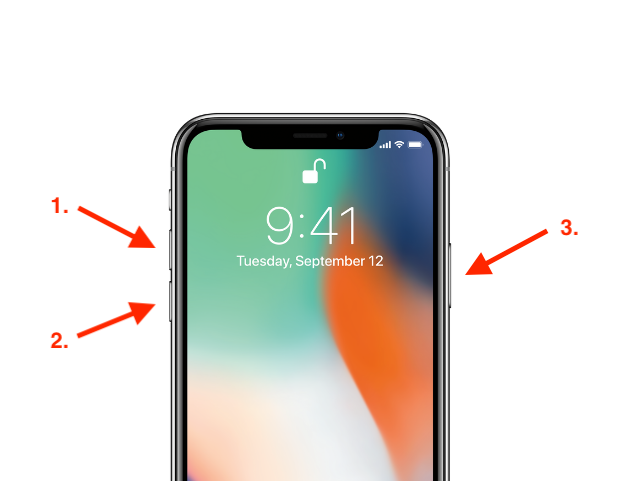
iPhone'u Yeniden Başlatma
iPhone'u yeniden başlatmak, cihazınızın sorunsuz çalışmasını sağlamak için oldukça etkili bir yöntemdir. Bazen uygulamalar çöküyor, cihaz yavaşlıyor veya donuyor olabilir. Bu gibi durumlarda yeniden başlatmak cihazınızı tazeleyerek sorunları giderebilir. Neyse ki, iPhone'u yeniden başlatmak oldukça basit bir işlemdir.
iPhone'u Yeniden Başlatmanın Yolları
- Güç düğmesini basılı tutun: Ekranınızda "Slayt to power off" yazısı görünecektir. Ekranı kaydırarak iPhone'unuzu kapatın.
- Güç düğmesine tekrar basılı tutun: iPhone'unuz açılmaya başlayacaktır.
- Apple logosu göründüğünde güç düğmesini bırakın: iPhone'unuz yeniden başlatılacak ve normal şekilde çalışmaya başlayacaktır.
iPhone'u Zorla Yeniden Başlatma
Bazı durumlarda, iPhone'unuz donabilir ve normal şekilde yeniden başlatılamayabilir. Bu durumda zorla yeniden başlatma yöntemini kullanabilirsiniz. Zorla yeniden başlatma, cihazınızın tamamen kapanmasını sağlayarak sorunları gidermeye yardımcı olur.
iPhone'u Zorla Yeniden Başlatma Adımları
- Hızlıca Ses Açma düğmesine basıp bırakın.
- Hızlıca Ses Kısma düğmesine basıp bırakın.
- Güç düğmesini basılı tutun.
- Apple logosu göründüğünde güç düğmesini bırakın.
iPhone'u Yeniden Başlatmadan Önce
iPhone'unuzu yeniden başlatmadan önce, cihazınızı yedeklediğinizden emin olun. Yeniden başlatma işlemi sırasında cihazınızdaki veriler silinmeyebilir, ancak her ihtimale karşı yedekleme yapmak daha güvenli olacaktır.
iPhone'u Yeniden Başlatmak İçin İpuçları
- iPhone'unuzu yeniden başlatmadan önce, cihazınızın pil seviyesini kontrol edin. Pil seviyesi çok düşükse, cihazınızı yeniden başlatmadan önce şarj etmeniz gerekir.
- iPhone'unuzu yeniden başlatırken, cihazınızın şarjdan çıkarıldığından emin olun.
- iPhone'unuzu yeniden başlatırken, cihazınızın bir USB kablosuyla bilgisayarınıza bağlı olmadığından emin olun.
iPhone telefon kilitlendi nasıl açılır?

iPhone Telefonu Nasıl Açılır?
iPhone telefonunuzun kilitlenmesi sinir bozucu olabilir, ancak endişelenmeyin, çoğu durumda sorunu çözmek mümkündür. İşte iPhone'unuzun kilitlenmesi durumunda uygulayabileceğiniz bazı yöntemler:
Şifrenizi Unuttuysanız
Şifrenizi unuttuysanız, iPhone'unuzu açmanın birkaç yolu vardır:
- Apple ID'nizle Sıfırlama: iPhone'unuzu iCloud ile yedeklediyseniz, Apple ID'nizi kullanarak cihazınızı sıfırlayabilirsiniz. Bunun için iCloud web sitesine gidin, "Tüm Cihazlar"ı seçin, iPhone'unuzu seçin ve "iPhone'u Sil"i tıklayın. Sıfırlama işlemi tamamlandıktan sonra, iPhone'unuzu yeni bir şifreyle ayarlayabilirsiniz.
- iTunes ile Sıfırlama: iPhone'unuzu iTunes ile yedeklediyseniz, iTunes'u kullanarak cihazınızı sıfırlayabilirsiniz. iPhone'unuzu bilgisayara bağlayın, iTunes'u açın ve iPhone'unuzu seçin. "Özet" sekmesinde, "iPhone'u Geri Yükle" seçeneğini tıklayın. Sıfırlama işlemi tamamlandıktan sonra, iPhone'unuzu yeni bir şifreyle ayarlayabilirsiniz.
- Apple Destek ile İletişim: Yukarıdaki yöntemler işe yaramazsa, Apple Destek ile iletişime geçmeniz gerekebilir. Apple Destek, şifrenizi sıfırlamanıza yardımcı olabilir veya cihazınızı onarabilir.
Parmak İzi veya Yüz Tanıma Kilitlendi
Parmak izi veya yüz tanıma kilitlenmesi durumunda, telefonunuzun kilidini açmak için şifrenizi girmeniz gerekecektir. Şifrenizi unuttuysanız, yukarıdaki yöntemleri kullanarak cihazınızı sıfırlayabilirsiniz.
iPhone'unuz Devre Dışı Bırakıldı
iPhone'unuz şifrenizi çok fazla yanlış girmeniz nedeniyle devre dışı bırakıldıysa, cihazınızın kilidini açmak için beklemeniz gerekecektir. Belirli bir süre bekledikten sonra, şifrenizi tekrar girmeniz istenecektir.
Kilitli iPhone'u Satın Aldınız
Kilitli bir iPhone satın aldıysanız, cihazın kilidini açmak için önceki sahibinden veya operatöründen bir kilit açma kodu almanız gerekebilir. Kilit açma kodunu aldıktan sonra, onu iPhone'unuza girebilir ve cihazınızın kilidini açabilirsiniz.
Yeni alınan iPhone ne yapılmalı?

Yeni iPhone'u Kurma
Yeni iPhone'unuzu ilk kez açtığınızda, kurulum sihirbazı sizi ekrandaki talimatlar aracılığıyla yönlendirecektir. Bu adımları dikkatlice izleyerek cihazınızı kişiselleştirebilir ve kullanmaya başlayabilirsiniz.
- Cihazı açın ve dilinizi seçin.
- Wi-Fi ağına bağlanın veya mobil verileri etkinleştirin.
- Apple Kimliğinizi girin veya yeni bir hesap oluşturun.
- Veri yedekleme seçeneğini belirleyin.
- iPhone'unuzu kişiselleştirin: şifre, Touch ID veya Face ID ayarlayın, duvar kağıdı seçin ve daha fazlasını yapın.
Uygulamaları İndirin ve Kurun
iPhone'unuz kurulduktan sonra, Apple Store'dan istediğiniz uygulamaları indirebilir ve kurabilirsiniz. Uygulamaları aramak, indirmek ve yüklemek için App Store uygulamasını kullanabilirsiniz.
- App Store'u açın.
- Arama çubuğuna istediğiniz uygulamanın adını yazın.
- Uygulamayı seçin ve "Al" veya "İndir" düğmesine dokunun.
- Uygulama indirme işlemini tamamlamak için Apple Kimliğinizle giriş yapın.
- Uygulama, ana ekrana veya uygulama kitaplığına eklenecektir.
Telefonunuzu Kişiselleştirin
Yeni iPhone'unuzu sizin için özel hale getirmek için çeşitli özelleştirme seçenekleri mevcuttur. Duvar kağıtları, temalar, sesler ve daha fazlasını değiştirebilirsiniz.
- Ayarlar uygulamasını açın.
- "Duvar Kağıdı" veya "Temalar" bölümüne gidin.
- Tercih ettiğiniz duvar kağıdını veya temayı seçin.
- "Sesler ve Dokunma Sesleri" bölümünden farklı sesleri seçebilirsiniz.
- "Görünüm" bölümünde, metin boyutunu, ekranın parlaklığını ve daha fazlasını ayarlayabilirsiniz.
Veri Yedekleme ve Senkronizasyon
Yeni iPhone'unuzu kaybetmeniz veya hasar görmesi durumunda, verilerinizi kaydetmek için yedekleme yapmanız önemlidir. iCloud veya bilgisayarınız gibi çeşitli yedekleme seçenekleri mevcuttur.
- iCloud yedeklemesi: Ayarlar > [Adınız] > iCloud > iCloud Yedeklemesi'ne gidin. "Şimdi Yedekle" düğmesine dokunun.
- Bilgisayar yedeklemesi: iPhone'unuzu bilgisayarınıza bağlayın ve iTunes'u açın. Cihazınızın özetini görün ve "Şimdi Yedekle" düğmesine dokunun.
- Verilerinizi iCloud ile senkronize edin: Ayarlar > [Adınız] > iCloud bölümünden çeşitli verileri senkronize edebilirsiniz.
- Kişisel verilerinizi koruyun: İhtiyacınız olmayan verileri silin veya şifreleyin.
Güvenlik ve Gizlilik
Yeni iPhone'unuzun güvenli olduğundan emin olmak için güvenlik ve gizlilik ayarlarını kontrol etmeniz gerekir. Parola, Touch ID veya Face ID ayarlayın, uygulamaların konumunuza erişmesini kısıtlayın ve verilerinizi şifreleyin.
- Ekran kilidi şifresi ayarlayın: Ayarlar > Face ID ve Şifre veya Touch ID ve Şifre'ye gidin. Güçlü bir şifre belirleyin.
- Konum hizmetlerini yönetim: Ayarlar > Gizlilik > Konum Hizmetleri'ne gidin. Belirli uygulamaların konumunuza erişmesini önlemek için "Hiçbir Zaman" seçeneğini belirleyin.
- Uygulama izni kontrolü: Ayarlar > Gizlilik bölümünden uygulamaların fotoğraflarınıza, mikrofonunuza, kamera erişimini kontrol edebilirsiniz.
- Verilerinizi şifreleyin: Ayarlar > Touch ID ve Şifre veya Face ID ve Şifre'ye gidin. "Veri Şifrelemesi" seçeneğini etkinleştirin.
iPhone kaç denemeden sonra kilitlenir?
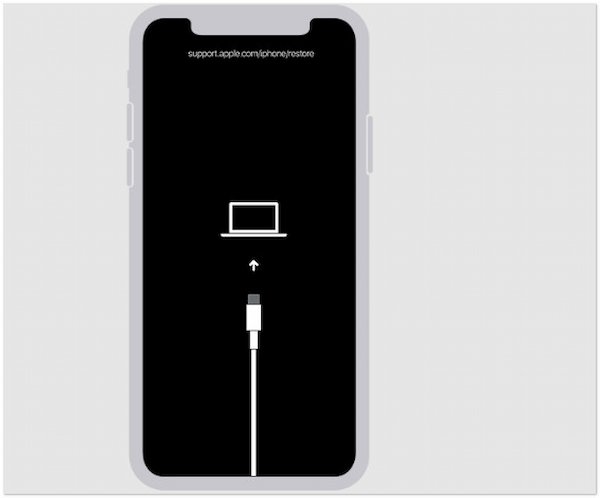
iPhone'un kaç denemeden sonra kilitleneceği, cihazın ayarlarına ve iOS sürümüne bağlı olarak değişir. Genellikle, yanlış şifre girişi nedeniyle 10 başarısız denemeden sonra cihaz kilitlenir ve "iPhone devre dışı bırakıldı" mesajı görüntülenir.
iPhone'u Kilitten Çıkarma Yolları
- Şifrenizi doğru girin. Şifrenizi doğru girdiğinizde, iPhone hemen kilidini açacaktır.
- Apple kimliğinizle cihazınızı açın. Eğer Apple kimliğinizle cihazınızı açmak için ayarladınız, iPhone'u Apple kimliğinizle ve şifrenizle açabilirsiniz.
- Cihazınızı iTunes veya Finder ile geri yükleyin. Eğer yukarıdaki yöntemler işe yaramazsa, iPhone'u iTunes veya Finder ile geri yükleyebilirsiniz. Ancak, bu işlem iPhone'unuzdaki tüm verileri silecektir.
iPhone'un Kilitlenmesi Ne Zaman Meydana Gelir?
iPhone, yanlış şifre girişi nedeniyle veya cihazın silindiği veya fabrika ayarlarına döndürüldüğü zaman kilitlenir. Ayrıca, iPhone'un kayıp moduna alındığı zaman da kilitlenebilir.
iPhone'un Kilitlenmesini Önlemek İçin Ne Yapılabilir?
- Güçlü bir şifre kullanın. Kolay tahmin edilebilecek şifreler yerine, karmaşık ve uzun bir şifre kullanın.
- Şifrenizi unutmayın. Şifrenizi bir yere not edin veya güvenli bir şekilde kaydedin.
- Apple kimliğinizi cihazınızla senkronize edin. Apple kimliğinizi cihazınızla senkronize ederseniz, cihazınızın kilitlenmesi durumunda Apple kimliğinizle açabilirsiniz.
iPhone'un Kilitlenmesi Ne Anlama Geliyor?
iPhone'un kilitlenmesi, cihazın güvenlik mekanizmasının çalıştığını gösterir. Kilitlenme, yetkisiz erişimi önlemek için yapılır. Cihaz kilitlendiğinde, cihazınıza erişmek için doğru şifreyi girmeniz veya cihazı iTunes veya Finder ile geri yüklemeniz gerekir.
daha fazla bilgi
iPhone'unuz Rastgele Yeniden Başladığında Ne Yapmalıyım?
iPhone'unuzun neden aniden yeniden başlatıldığını anlamak ve sorunu çözmek için birkaç adım atabilirsiniz. İlk olarak, iPhone'unuzun yazılımının güncel olduğundan emin olun. Güncellemeler genellikle hataları giderir ve cihazınızın performansını iyileştirir. Ayrıca, üçüncü taraf uygulamaların yeniden başlatma sorununa neden olup olmadığını kontrol etmek için iPhone'unuzu Güvenli Modda yeniden başlatabilirsiniz. Bu mod, tüm üçüncü taraf uygulamalarını devre dışı bırakır ve iPhone'unuzun yalnızca yerleşik uygulamalarıyla çalışmasını sağlar. Sorun Güvenli Modda devam ederse, iPhone'unuzun donanımında bir sorun olabilir. Sorunun çözümü için Apple Destek ile iletişime geçebilirsiniz.
iPhone'um Neden Rastgele Yeniden Başlıyor?
iPhone'unuzun rastgele yeniden başlamasının birkaç nedeni olabilir. En yaygın nedenlerden biri, cihazın yazılımında bir hata olmasıdır. Bu hatalar, yeni bir uygulama yükledikten, cihazınızı güncelledikten veya cihazınızın hafızası dolduğunda ortaya çıkabilir. Diğer bir neden ise iPhone'unuzun pilinin düşük olmasıdır. Pil seviyesi çok düşük olduğunda, iPhone'unuz kendini korumak için otomatik olarak yeniden başlatabilir. Ayrıca, cihazınızda bir donanım sorunu da olabilir. Bu, cihazınızın pilinde, anakartında veya başka bir bileşeninde bir sorun olabileceği anlamına gelir. Sorunun nedenini belirlemek için iPhone'unuzu gözlemlemeniz ve yukarıda belirtilen adımları uygulamanız gerekir.
iPhone'umu Nasıl Güvenli Modda Yeniden Başlatırım?
iPhone'unuzu Güvenli Modda yeniden başlatmak için aşağıdaki adımları izleyin:
- iPhone'unuzun ekranında "Kapatmak için kaydır" mesajını görene kadar ses kısma düğmesine basın ve bırakın.
- Ekrandaki "Kapatmak için kaydır" mesajını görmeye devam ederek ses kısma düğmesine basılı tutun.
- "Apple logosu" göründüğünde ses kısma düğmesini bırakın.
iPhone'unuz Güvenli Modda yeniden başlatıldığında ekranın sol alt köşesinde "Güvenli Mod" yazısı görünecektir.
iPhone'umda Donanım Sorunu Olup Olmadığını Nasıl Anlarım?
iPhone'unuzun donanımında bir sorun olup olmadığını anlamak için yapabileceğiniz birkaç şey vardır. İlk olarak, cihazınızı dikkatlice inceleyin. Cihazınızda herhangi bir fiziksel hasar olup olmadığını, örneğin çatlak veya çizik olup olmadığını kontrol edin. Cihazınızı fiziksel hasardan koruyun. Ardından, cihazınızı farklı şarj kabloları ve adaptörlerle şarj etmeye çalışın. Cihazınız yalnızca belirli şarj kabloları veya adaptörlerle şarj oluyorsa, donanım sorunu olabilir. Son olarak, cihazınızı farklı Wi-Fi ağlarına bağlayın. Cihazınız yalnızca belirli Wi-Fi ağlarına bağlanabiliyorsa, donanım sorunu olabilir. Eğer yukarıda belirtilen sorunlardan herhangi biri cihazınızda mevcut ise Apple Destek ile iletişime geçerek cihazınızı kontrol ettirebilirsiniz.
iPhone'unuz Rastgele Yeniden Başladığında Yapmanız Gereken 6 Önemli Adım ile benzer diğer makaleleri öğrenmek istiyorsanız Sorunlar kategorisini ziyaret edebilirsiniz.

ilgili gönderiler